Cómo cambiar el color de los iconos en iOS 18
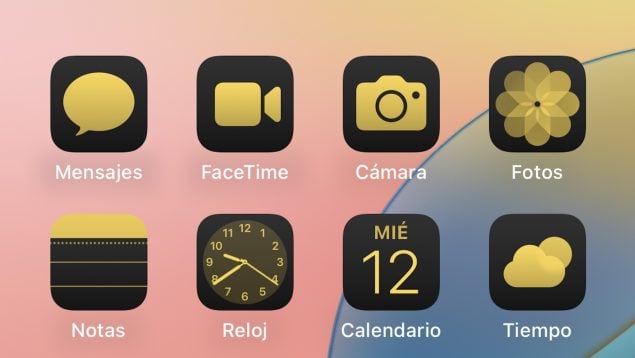

Aunque hay 18 todavía no está disponible para todo el público, sí que puedes descargar la primera inversión, o iOS 18 beta, para poder probarla en tu iPhone. En este artículo te voy a mostrar cómo cambiar los colores de los iconos, una de las funcionalidades que más está dando de qué hablar.
Cambia el color de iconos en iOS 18
Vamos a partir de la base de que ya tienes 18 en versión beta instalada, si no es así y te atreves a probarlo, al final del artículo te voy a dar las indicaciones para que puedas descargar esta versión de prueba.
Para cambiar el color de los iconos en iOS 18 debes ir a la pantalla de inicio. Realiza una pulsación prolongada, hasta que veas que los iconos empiezan a bailar. En la esquina superior izquierda encontrarás un botón llamado «Editar».
![]() Si pulsas sobre él encontrarás dos opciones, pulsa la de «Personalizar».
Si pulsas sobre él encontrarás dos opciones, pulsa la de «Personalizar».
![]()
Una vez que lo hayas hecho, en la parte inferior del teléfono, verás cuatro iconos, denominados «Automático», «oscuro», «Claro» o «tintados». Pulsa sobre esta última opción.![]()
Al hacerlo encontrarás dos barras deslizantes. La primera de ellas es para cambiar el color, y la segunda, la intensidad. Lo único que debes hacer es mover ambas a tu antojo para conseguir que los iconos de tu iPhone con iOS 18 tengan el color que deseas.
![]()
Reconozco que no he sido capaz de mantener por más de dos minutos esta configuración, pero ahí la tengo por si alguna vez deseo utilizarla.
![]()
Revertir el proceso es muy sencillo, vuelve a hacer todos los pasos indicados anteriormente y pulsa sobre «Automático». De esta manera, durante las horas de luz, tu iPhone tendrá ese aspecto claro que tanto gusta, y cuando sea de noche, se tornará en modo oscuro. O bien, puedes decantarte por cualquiera de las otras dos opciones, los iconos tenerlos siempre claros u oscuros.
Quiero instalar iOS 18
Si tu deseo es probar todas estas nuevas funciones, deberás tener una cuenta de desarrollador. Es muy sencillo, en primer lugar, regístrate desde este enlace y haz clic en el botón de descarga, rotulado com o «Download». Una vez que aceptes los términos y las condiciones, podrás acceder de forma gratuita a las versiones betas en cualquier dispositivo Apple, en este caso nos interesa el iPhone.
Una vez que lo hayas hecho, en tu iPhone ve a Ajustes > General > Actualización de software. En esa sección, selecciona “Actualizaciones beta” y elige la versión de desarrollador.
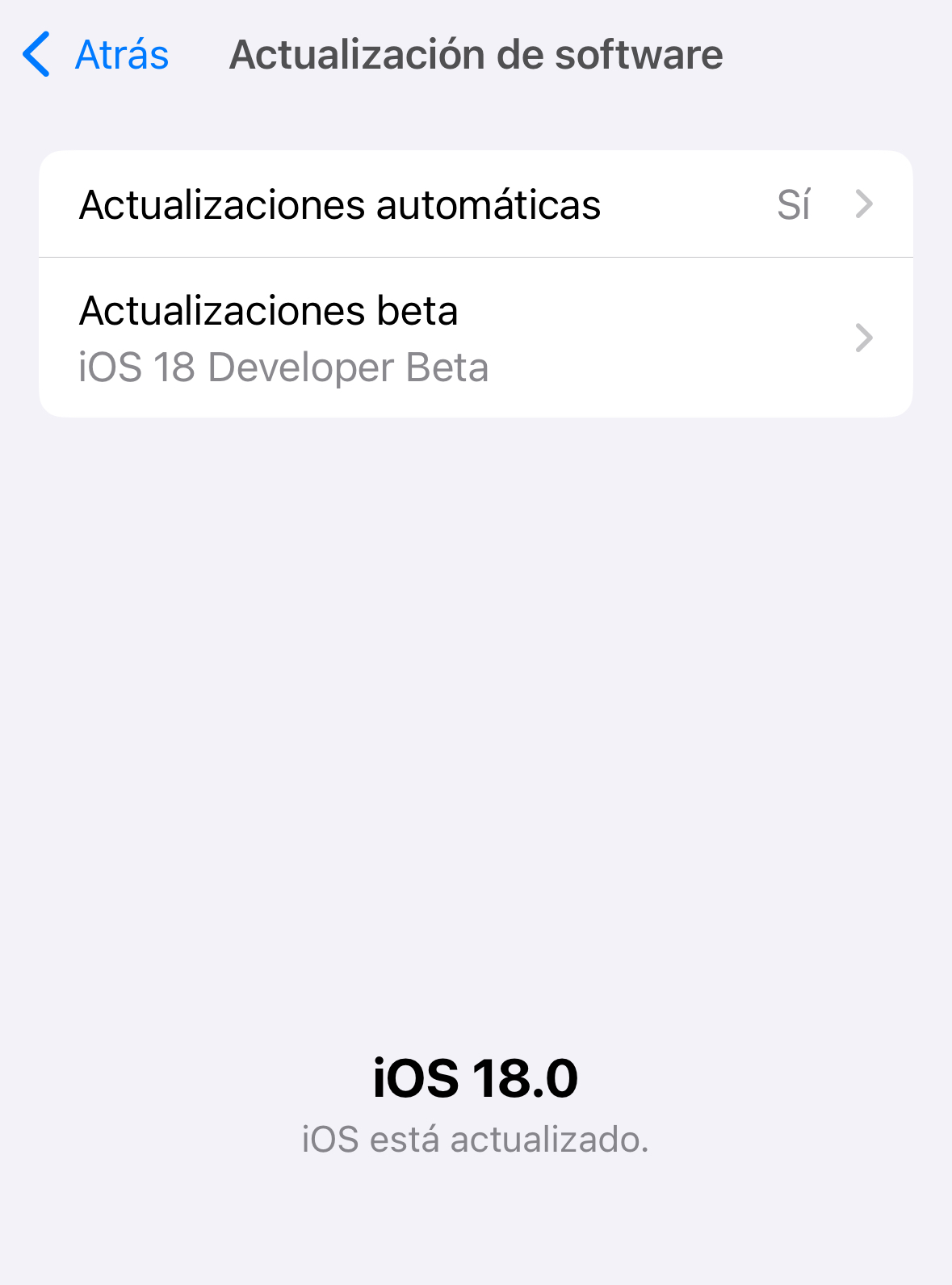
Recuerda tener tu iPhone conectado al cargador y a una red WiFi. Tras varios minutos de descarga y actualización, una vez que el iPhone se vuelva a encender, introduce tu código de desbloqueo y ya estarás en iOS 18.
Tras un día probando esta versión la mantengo en mi dispositivo, ya que es muy estable y todas las aplicaciones funcionan correctamente. Pero recuerda que antes de dar el paso a iOS 18 es interesante que hagas una copia de seguridad de tu iPhone por si no te termina de convencer.
Ahora ya sabes cómo se cambia el color de los iconos en iOS 18, por tanto, ya tienes la oportunidad de customizar tu dispositivo de una forma nunca antes vista en un teléfono de Apple.









